윈도우10에서 네트워크 공유폴더를 사용하고 있다면 종종 접속안되는 현상을 경험하게 된다. 보통 “윈도우10 네트워크 공유폴더 액세스할 수 없습니다”라는 메시지와 함께 접속이 안된다.
특정 공유폴더에 접속할때는 잘되지만 다른 공유폴더에 접속을 시도하려고 하면 안되는 문제 때문에 매번 윈도우10을 리부팅을 해야되는 번거로움을 경험하게 된다. 아래 내용은 그 해결방법을 안내했다.
윈도우10 네트워크 공유폴더 로그아웃 해제하기
네트워크 공유폴더의 접속 IP주소는 동일하지만 공유폴더명이 다른 상태에서 접속이 안된다면 기존 접속한 정보의 기록이 남아있기 때문에 접속이 안된다.
그래서 우선 접속한 상태를 로그아웃 해제해야만 정상적으로 다른 공유폴더에 접속을 할 수 있게 된다.
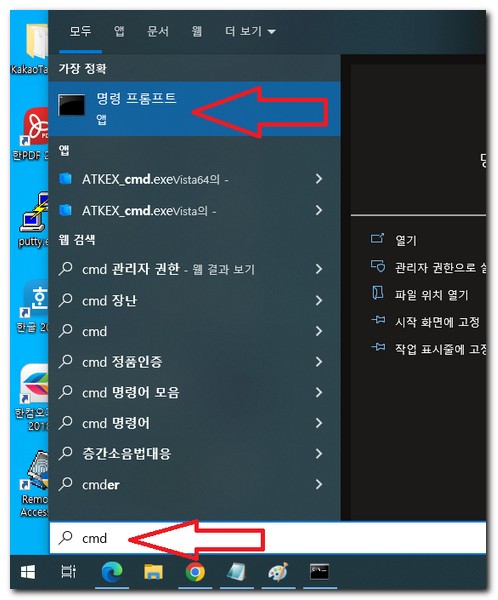
키보드에서 “윈도우키 + x” 키를 눌림 -> 실행 -> cmd 입력
또는 윈도우키 + cmd 명령어 입력
명령프롬프트 실행(관리자권한으로 실행 하면 안된다)
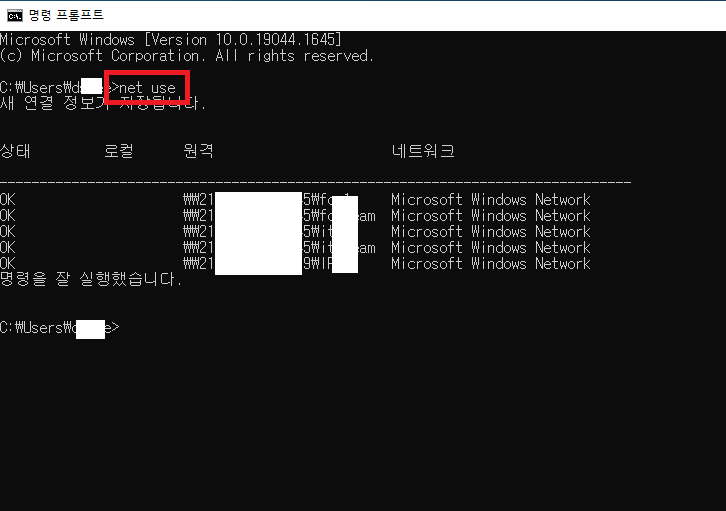
net use
입력 해서 현재 로컬 PC에서 원격서버로 접속된 기록을 확인한다.
현재 접속이 되어 있는 상태를 확인할 수 있다.
동일한 IP의 네트워크 공유폴더에 접속이 되어 있기 때문에 다른 공유폴더에 접속을 못하고 있는 것이다. 모든 기록을 삭제한다.
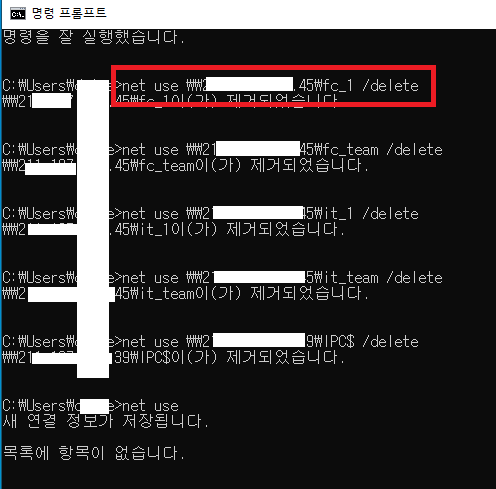
net use [원격] /delete
위와 같은 명령어를 입력하면 된다.
아래는 예제다.
net use \\2.1.1.4\XXX_1 /delete
모든 기록이 삭제 되었다면 최종적으로 net use 명령어로 새 연결 정보가 저장되어 있는지 목록을 확인해본다.
리스트에 나와 있지 않다면 정상적으로 처리된 상태다.
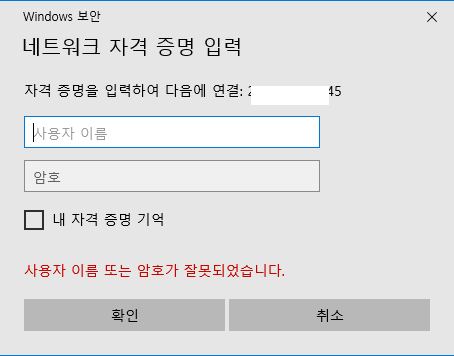
다시 원격폴더서버에 접속을 시도하면 “네트워크 자격 증명 입력” 확인란이 나타나고, 해당 공유폴더의 아이디와 패스워드를 입력해서 접속을 하면 된다.